系统教程1月7日讯 近几日,有win7纯净版32位的用户反馈,电脑开机总是自检怎么办?引发开机自检的原因很简单,系统没有正常关机所导致,比如,我们在关机过程中切断了电源,此时就会引发开机自检的程序,那么如何解决?接下来,由小编来分享一下处理步骤。
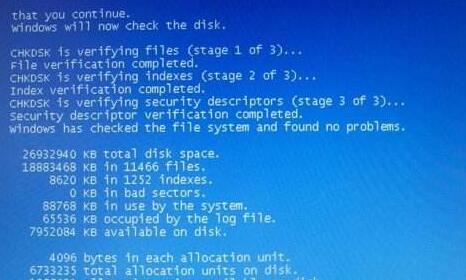
1、从开始菜单中或按下快捷键(WIN+R)打开运行窗口;
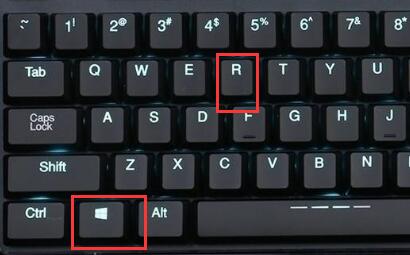
2、在弹出的新窗口中输入“regedit”命令,敲击回车;
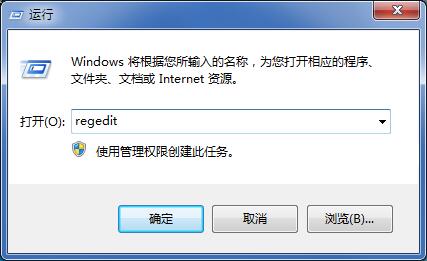
3、根据路径展开目录“HKEY_LOCAL_MACHINE\SYSTEM\CurrentControlSet\Control\Session Manager”;
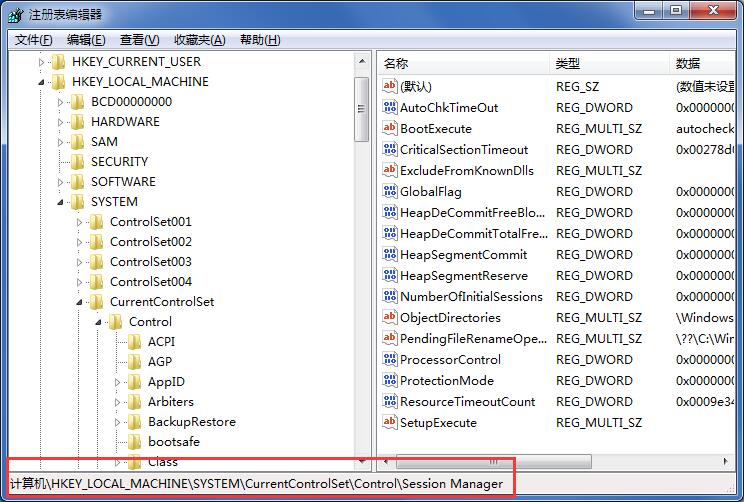
4、接着双击打开右侧面板中“BootExecute”项;
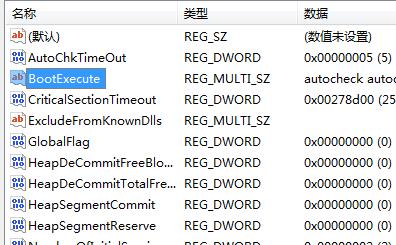
5、选择数值数据区域的所有数值,清空数值确定保存即可。
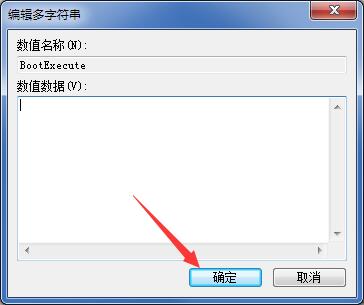
电脑开机总是自检怎么办?根据小编上文分享的经验进行操作,保准药到病除,建议等待系统完全关机后3-5秒再进行关机,给主机一个缓冲的时间哦。